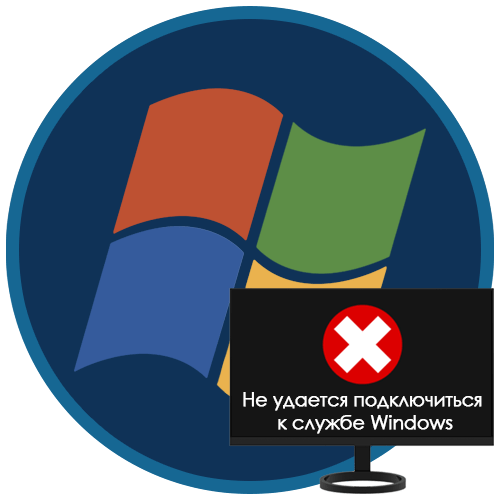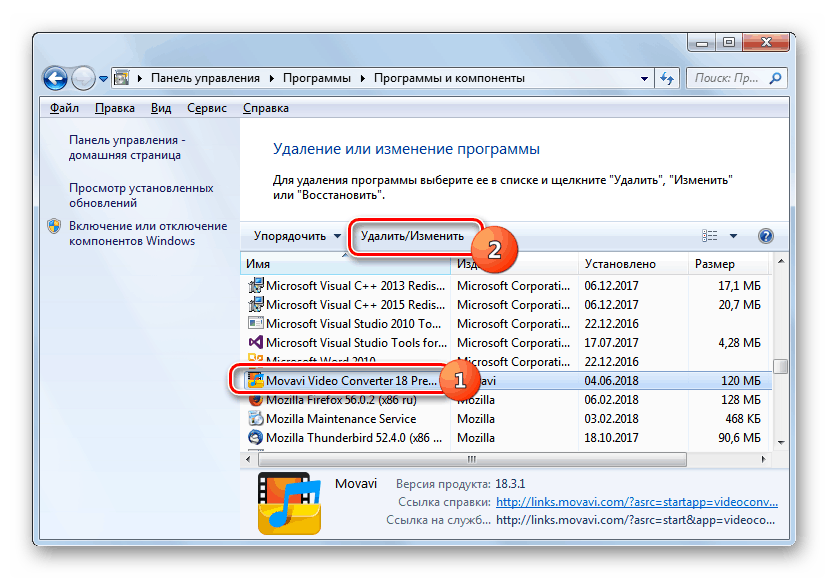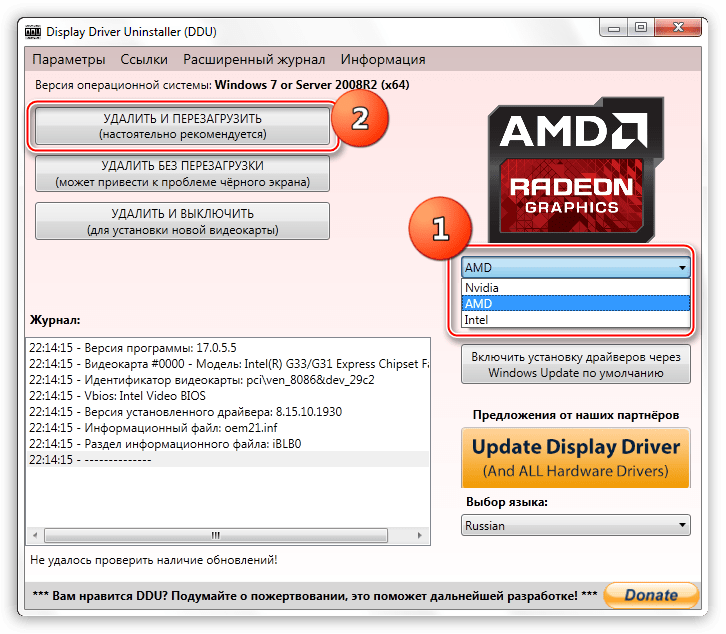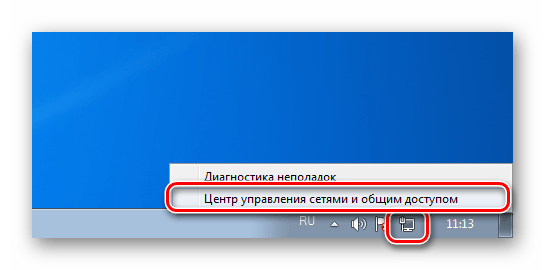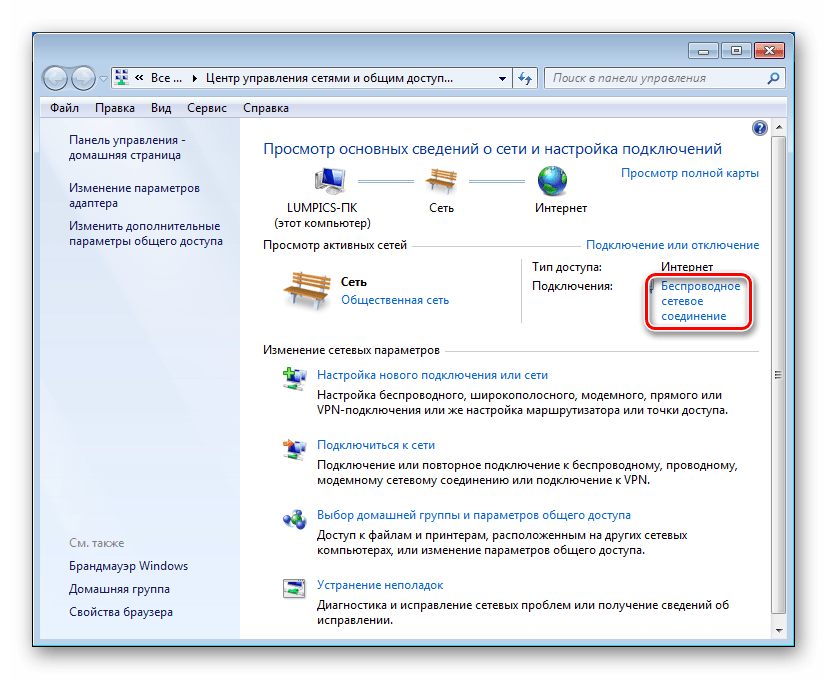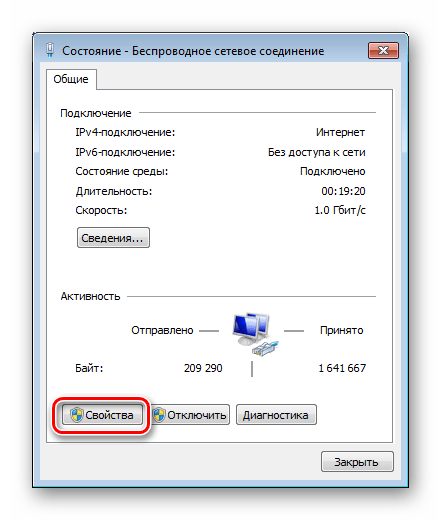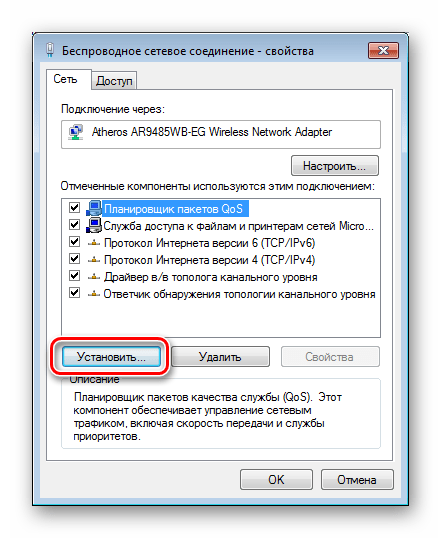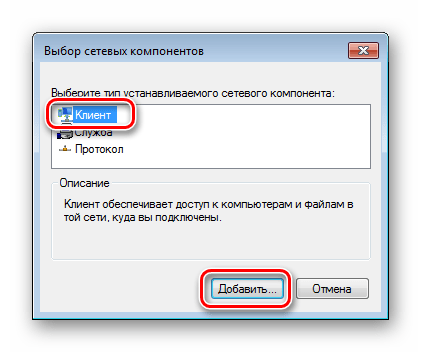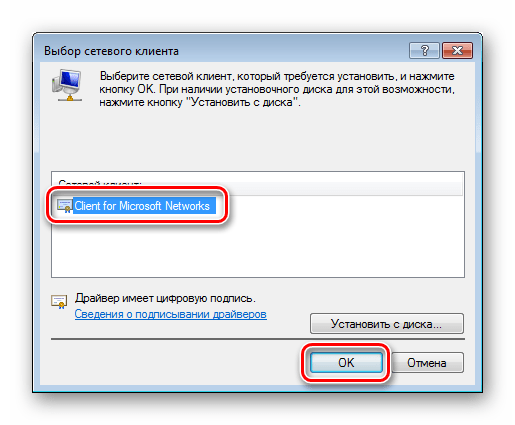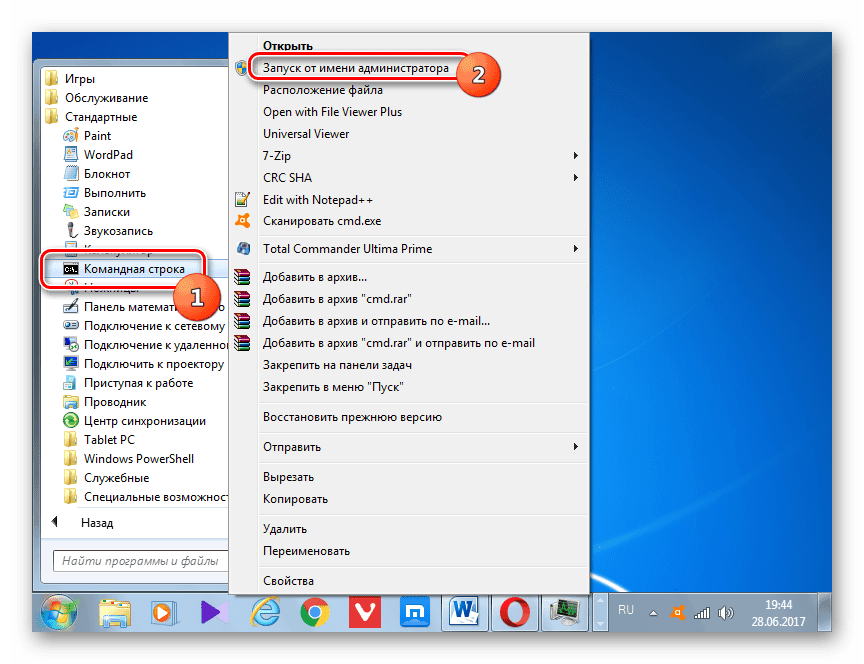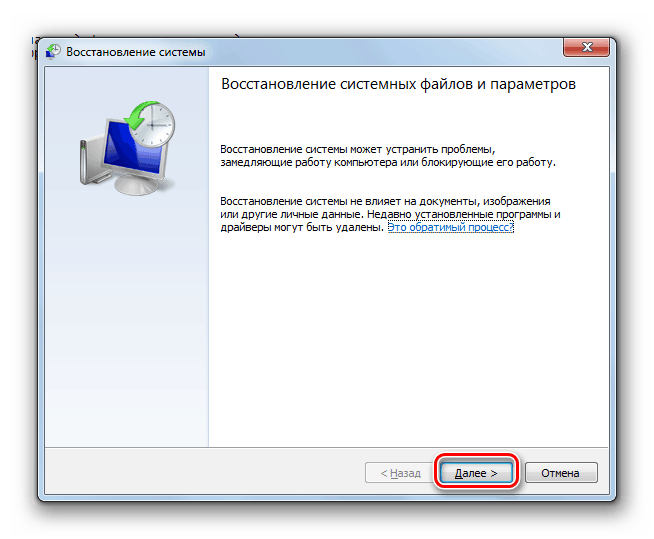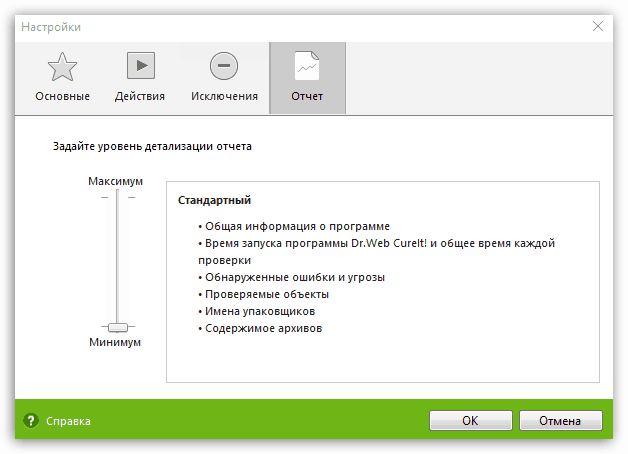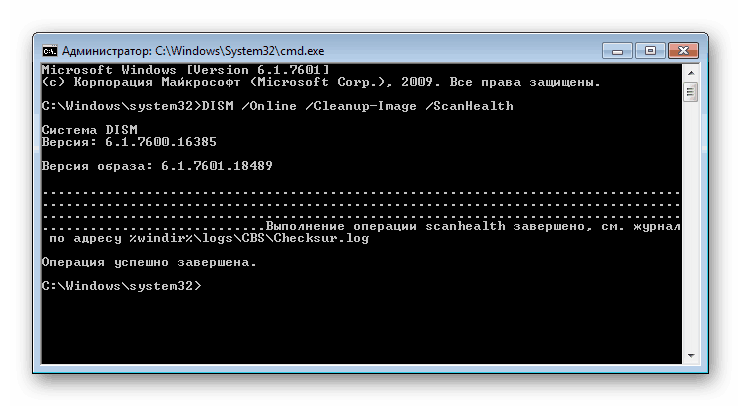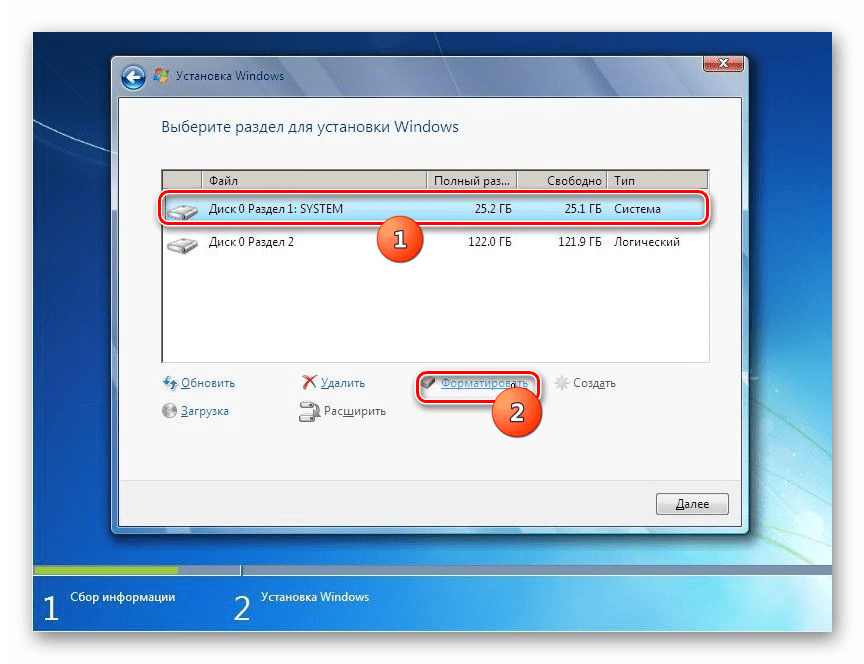Исправляем ошибку «Не удается подключиться к службе» в Windows 7
«Не удается подключиться к службе» в Windows 7
Причины, вызывающие данную ошибку, весьма разнообразны. Это может быть и сбой в настройках сети, и некорректная установка программного обеспечения и обновлений, и вирусные атаки. Ниже мы рассмотрим наиболее распространенные варианты.
Причина 1: Программы и драйвера
Пожалуй, основной причиной подобных сбоев является некорректная установка и функционирование софта, добавляющего в систему собственные службы и драйвера. Это различные средства мониторинга и управления процессами, клиенты VPN, виртуальные машины и устройства. Например, Daemon Tools Lite, который манипулирует программными приводами или SpeedFan, управляющий скоростью вентиляторов ПК. Решение здесь простое: вспомнить, после установки какого продукта начались проблемы, переустановить или вовсе отказаться от его использования.
Сами драйвера, например, для видеокарт, также могут стать причиной неполадки. При установке они добавляют несколько сервисов в системную оснастку, которые, как и любые другие компоненты, подвержены сбоям. Если в сообщении явно указана служба, в названии которой фигурирует имя производителя GPU, например NvContainerNetworkService (NVIDIA NetworkService Container), следует удалить и снова установить соответствующий драйвер.
Причина 2: Отключен сетевой компонент
Препятствием для подключения к некоторым службам может стать отключенный сетевой компонент «Клиент для сетей Microsoft».
- Нажимаем правой кнопкой мыши на значок сети в области уведомлений и переходим по ссылке, указанной на скриншоте.
Кликаем по названию своего подключения (интернет должен быть включен).
Жмем на кнопку «Свойства».
Проверяем, установлена ли галка напротив клиента. Если нет — ставим, нажимаем ОК и перезагружаем компьютер.
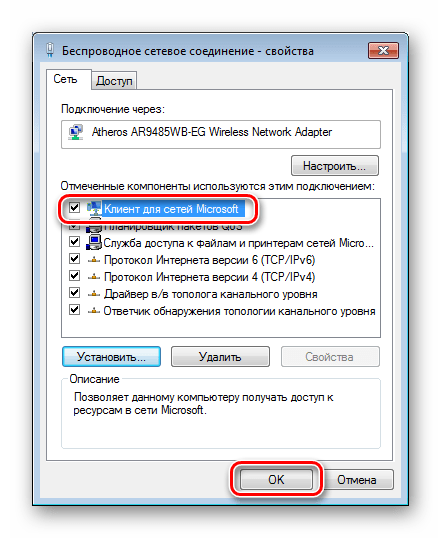
Если компонент отсутствует в списке, его нужно установить.
- В окне свойств подключения нажимаем «Установить».
Выбираем пункт «Клиент» и жмем «Добавить».
Кликаем по «Client for Microsoft Networks» и ОК.
Закрываем окно.
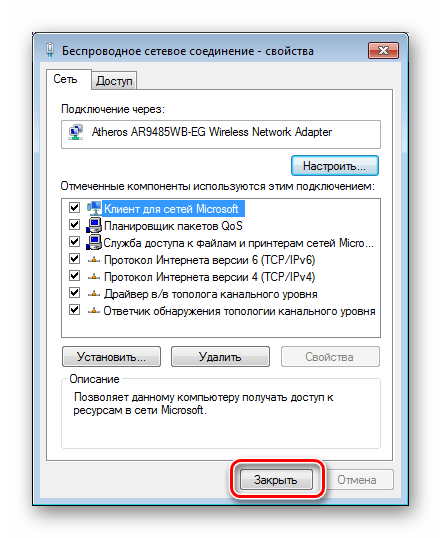
Причина 3: Сбой в сетевых настройках
Это еще одна причина, связанная с интернетом в частности и сетью в целом. Дело в том, что под воздействием различных факторов сетевые настройки могут сбиться или оказаться неактуальными. Для того чтобы решить проблему, необходимо выполнить сброс. Делается это так:
Подробнее: Как включить «Командную строку» в Windows 7
Ниже представлены команды, которые нужно по очереди ввести и нажать ENTER.
ipconfig /flushdns
nbtstat -R
nbtstat -RR
netsh int ip reset
netsh winsock reset
netsh interface tcp set global autotuninglevel=disabled
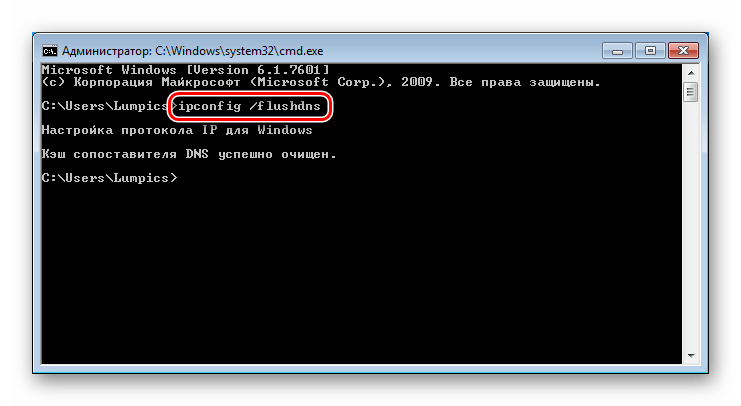
Причина 4: Критический сбой в Виндовс
Факторами, влияющими на возникновение критических сбоев, могут являться несовместимые или некорректно установленные и работающие программы (о них мы говорили выше), «криво» установленные обновления или вирусы (о них мы поговорим ниже). Первое, что стоит попытаться сделать в такой ситуации, это откатить систему к точке восстановления. Здесь главное хотя бы примерно определить дату первого появления сообщения с ошибкой. Ниже находится ссылка на инструкции по восстановлению.
Причина 5: Некорректно установленные обновления
Если устранить проблему с помощью восстановления не удалось, следует задуматься о корректности установки последних обновлений системы. Здесь также нужно знать дату их инсталляции и связать эту информацию с появлением ошибки. Инсталлированные апдейты необходимо удалить (их можно будет потом установить заново вручную или автоматически) и проверить, не повторится ли сбой.
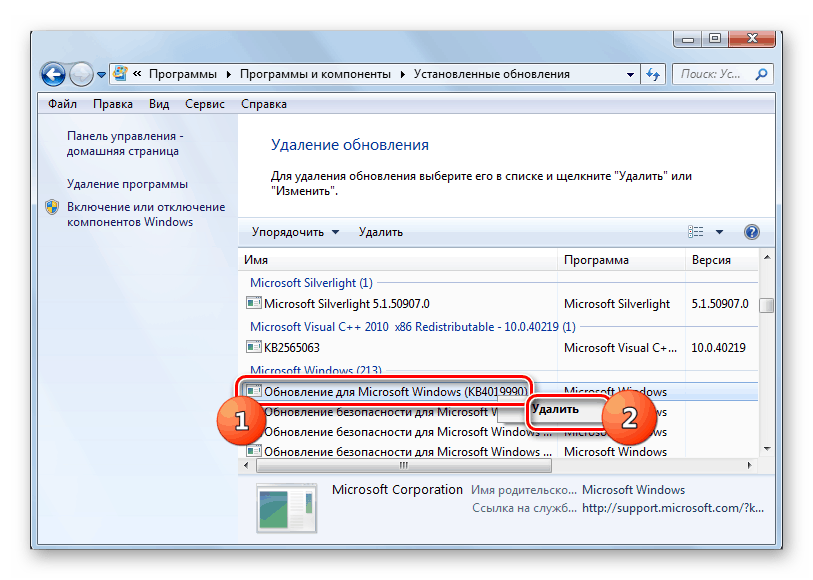
Подробнее:
Как удалить обновления в Windows 7
Как включить автоматическое обновление на Windows 7
Установка обновлений Windows 7 вручную
Причина 6: Вирусы
Вирусная атака может стать причиной изменения системных настроек и препятствовать нормальной работе компонентов, что, в свою очередь, приводит к сбоям, в том числе и критическим. Следующий этап в исправлении обсуждаемой ошибки – проверка компьютера на предмет заражений вредоносными программами.
Причина 7: Повреждение системных файлов
Если вирусы были найдены и удалены, а ошибка продолжает появляться, возможно, следствием атаки стало повреждение системных файлов. Это может произойти и по другим причинам, устранить которые помогут два специальных инструмента, встроенных в Виндовс. Инструкции по их использованию приведены ниже.
Перед тем как начать выполнять рекомендации из представленных статей, следует озаботиться сохранением важной информации. Это обусловлено тем, что во время проведения процедуры Виндовс подвергнется серьезным изменениям, что может привести к ее неработоспособности. Беспокоиться нужно владельцам сборок, автоматически активированных и не подлинных копий.
Заключение
Мы разобрали наиболее эффективные методы исправления ошибки «Не удается подключиться к службе». Впрочем, есть еще одно крайнее средство – переустановка системы. Если имела место вирусная атака, которая привела к сбою, то во время установки новой копии «винды» не забудьте отформатировать целевой диск.
Для того чтобы минимизировать появление ошибки в будущем, старайтесь не пользоваться софтом, добытым из сомнительных источников, своевременно устанавливать обновления и защищать компьютер от вирусов с помощью специальных программ и сетевой дисциплины.
Мы не можем активировать Windows на этом устройстве, так как мы не можем подключиться к серверу вашей организации
Ошибки активации Windows — одна из наиболее распространенных ошибок, с которыми сталкиваются пользователи после обновления или даже переключения на новый компьютер с Windows 10. Это, конечно, проблема с сервера активации Windows, который не может проверить или распознать лицензию, привязанную к цифровой учетной записи. В сегодняшнем сообщении мы рассмотрим ошибку активации в организации. Точное сообщение об ошибке гласит: « Мы не можем активировать Windows на этом устройстве, поскольку мы не можем подключиться к серверу вашей организации ».
Это сообщение об ошибке более подробно в:
Мы не можем активировать Windows на этом устройстве, так как мы не можем подключиться к серверу активации вашей организации. Убедитесь, что вы подключены к сети вашей организации, и повторите попытку. Если у вас по-прежнему возникают проблемы с активацией, обратитесь в службу поддержки вашей организации. Код ошибки 0x8007007B.
Мы не можем активировать Windows на этом устройстве, так как мы не можем подключиться к серверу вашей организации
В организациях несколько компьютеров активируются через лицензирование KMS (Key Management Server). Компьютеры, активированные с помощью этого процесса, не получают постоянную активацию. Вместо этого им необходимо оставаться на связи с организацией, по крайней мере, один раз в 7 месяцев или 180 дней. Обычно встречается в версиях Pro и Enterprise, которые развернуты как минимум на тысячах или сотнях компьютеров. Представьте, что кто-то использует персональный компьютер в офисе, и после того, как он покинет организацию, у него будет активированный ключ Windows. Приведенный выше метод гарантирует, что этого не произойдет. Другая возможная причина для этого сообщения об ошибке — в случае, если кто-то использовал организационный ключ. Позже ПК прошел модернизацию или понижение до версии, которая не подходит для этой копии Windows.
Как исправить это сообщение?
1: . Если вы знаете, что этот компьютер принадлежит организации, вам необходимо подключиться к сети и активировать ее. Чтобы проверить, действительно ли это принадлежало организации, запустите это в командной строке с повышенными правами:
Убедитесь, что на Product Key Channel написано GVLK . В этом случае ваша система активируется с помощью корпоративного лицензирования.
2 . Если вы покинули организацию, пришло время купить еще одну копию Windows и изменить лицензионный ключ. Тем не менее, убедитесь, что ключ для той же версии Windows. Если это не так, вам придется отформатировать компьютер.
3: . Попробуйте активировать Windows 10 через телефон.
4: Если вы думаете, что это просто из-за смены оборудования, вы можете использовать средство устранения неполадок активации, чтобы узнать, сможет ли оно решить эту проблему для вас.
Много раз люди получают в свои руки эти ключи и активируют Windows. Это работает некоторое время, но начинает показывать эти ошибки через несколько дней и приводит владельца к проблеме. Если кто-то пытается продать вам ключ, заявляя, что он подлинный, вы можете попробовать указанную выше команду, чтобы проверить, был ли этот ключ от организации.
Ресурсы, которые могут вам помочь:
- Ошибки установки или обновления Windows 10
- Не удается активировать Windows 10, ключ продукта заблокирован
- Windows 10 активирована, но продолжает запрашивать активацию.
Ошибка 0xc004F074 при активации Windows 10 — как исправить?

В этой инструкции подробно о возможных причинах кода ошибки 0xc004F074 при активации Windows 10, возможных методах исправить ситуацию и активировать систему.
Исправление ошибки 0xc004F074
Прежде чем приступать, обратите внимание на следующие моменты, связанные с рассматриваемой ошибкой активации:
- Если у вас не лицензионная версия Windows 10, именно это может являться причиной ошибки. При этом, даже если вы сами не устанавливали такой версии и не догадывались об этом, это мог сделать кто-то еще: если вы купили б/у компьютер или ноутбук или приглашали к себе «ремонтника» и после его работы у вас (как пример) вместо Windows 10 Домашняя оказалась Pro или Enterprise. Способов обхода подобных вещей я в рамках этого сайта не предлагаю, но: если у вас на этом компьютере была лицензия другой редакции Windows 10 (как правило, домашней) или есть ключ от предыдущей версии системы (Windows 8.1, 7), вы просто можете заново установить лицензионную систему в изначальной редакции, см. Установка Windows 10 с флешки.
- Если у вас компьютер или ноутбук организации (например, взяли или приобрели на работе), причиной может быть именно то, о чем сообщает ошибка «Не удается подключиться к службе активации вашей организации», то есть системе необходимо регулярно подключаться к серверам активации в фирме, которая приобретала лицензии. Если вы и так в корпоративной сети — возможно, сбой на стороне сервера и здесь должен разбираться ваш системный администратор.
- Если вы использовали какие-либо программы для отключения слежки и обновлений Windows 10 или иным образом блокировали доступ к серверам Майкрософт, это тоже может оказаться причиной проблемы.
Итак, все нижеследующие методы исправления ошибки 0xc004F074 при активации предложены только для случаев лицензионной Windows 10.
В ходе выполнения нижеследующих шагов вам потребуется ключ продукта, если вы его не знаете, информацию можно получить следующим образом: Как узнать ключ продукта Windows 10.
- Отключите компьютер или ноутбук от Интернета.
- Запустите командную строку от имени администратора, а затем введите командуи нажмите Enter.
- Перезагрузите компьютер, введите правильный ключ продукта. Для этого нажмите клавиши Win+R на клавиатуре, введите slui и нажмите Enter — через короткое время появится окно ввода ключа.
- Если вы не знаете его, но ноутбук или компьютер продавались с предустановленной Windows 10 (а также 8 или 8.1), посмотрите сохраненный в UEFI ключ — OEM Key и используйте его.
- Подключитесь к Интернету и проверьте, будет ли выполнена активация.
Еще один вариант, схожий с предыдущим методом (также потребуется ключ продукта, состоящий из 5 групп по 5 цифр и букв, разделенных дефисом):
Запустите командную строку от имени администратора, введите по порядку две команды:
Информацию о состоянии активации вы всегда можете посмотреть в Параметры — Обновление и безопасность — Активация. А более подробные сведения об установленных ключах продукта и активации можно получить, нажав клавиши Win+R, введя команду slmgr.vbs -dlv и нажав Enter.
Дополнительные простые методы, которые иногда срабатывают при рассмотренной ошибке активации:
- Убедитесь, что установлены верные дата и время. В идеале — зайти в Параметры — Время и язык и включить пункты автоматической установки времени и часового пояса, а затем нажать кнопку «Синхронизировать».
- Выполните проверку целостности системных файлов с помощью sfc /scannow (Подробнее: Проверка целостности системных файлов Windows 10).
- Если в течение долгого периода вы не устанавливали обновлений ОС, обновите Windows
И, наконец, если ни один из методов не помогает, а переустановка на лицензионную систему с ключом продукта или с цифровой лицензией невозможна, в принципе, вы можете использовать Windows 10 без активации.
- ВКонтакте
- РћРТвЂВВВВВВВВнокласснРСвЂВВВВВВВВРєРСвЂВВВВВВВВ